A volte ti capita di controllare le foto del tuo smartphone e vedere che sono molto sfocate. Ecco quando un’app per fissare le foto sfocate torna utile.
Nell’articolo di oggi, vi mostreremo le nostre app preferite e i loro trucchi per aiutarvi a fissare qualsiasi immagine sfocata.


12. Snapseed
Snapseed è un’eccezionale app di editing gratuita sviluppata da Google. I suoi 29 strumenti e filtri sono facili da usare.
Una volta aperta una foto nell’app è possibile selezionare un Look (aka filtro) da applicare alla vostra immagine o è possibile modificarla utilizzando gli Strumenti.
Gli Strumenti includono alcuni di base come Crop o Tune image. Ci sono anche opzioni di modifica più avanzate come la curva di tono o il bilanciamento del bianco.
Per rendere più nitide le foto, devi selezionare Dettagli nel menu Strumenti.

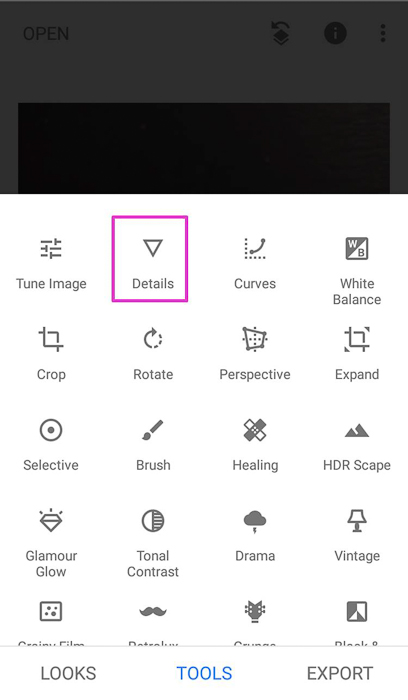
Poi potrai scegliere Struttura o Nitidezza. Fallo toccando l’icona delle regolazioni nella parte inferiore dello schermo.

Ti consiglio di iniziare aumentando la Nitidezza per migliorare i bordi dell’immagine. Puoi farlo scorrendo verso destra in qualsiasi punto dell’immagine.

Poi passa al cursore struttura e aumenta il suo valore allo stesso modo. Il cursore struttura è la versione di Snapseed dello strumento chiarezza.
Potresti aver bisogno di giocare un po’ con questi due cursori fino ad ottenere il risultato che ti piace.
11. Photo Editor & Collage Maker by BeFunky
Questa App è una delle più divertenti e facili da usare per modificare le tue foto. Ha potenti strumenti di editing, 32 effetti fotografici, un creatore di collage, font divertenti e cornici. Ha anche una bella collezione di sovrapposizioni e adesivi.
È così divertente che puoi passare ore a giocare con le tue foto.
Per rendere più nitide le tue immagini devi scegliere l’opzione Photo Editor e aprire l’immagine da correggere.
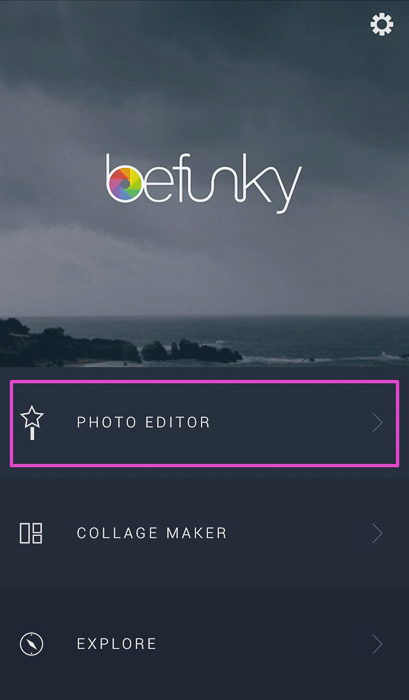
Premere Edits e cercare le 2 opzioni di affilatura: Sharpen e Smart Sharpen.


Lo strumento Sharpen aumenta il contrasto lungo i bordi dell’immagine. Muovi il cursore verso destra per questo.

È un effetto piuttosto forte, quindi se vuoi mantenere un aspetto naturale, ti consiglio di non esagerare.
Lo Smart Sharpen migliora soprattutto i mezzitoni. Affina il look senza esagerare.
10. PIXLR
PIXRL è un’ottima app di editing per sfocare una foto. Come in altre app, è dotata di effetti, sovrapposizioni, filtri e collage. Puoi anche fare una doppia esposizione!
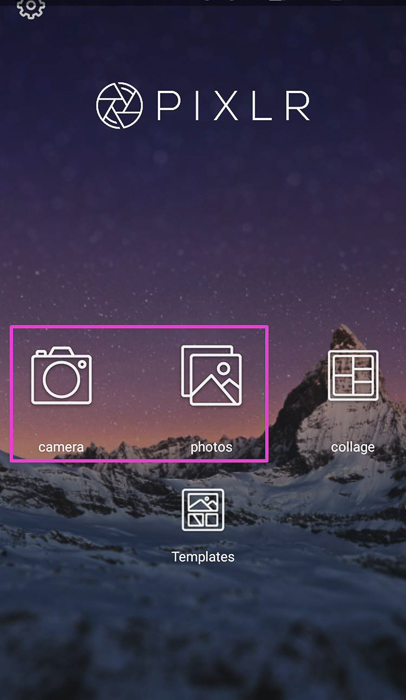
Per sfocare la tua immagine devi iniziare a selezionare gli strumenti di editing. Li troverai sotto l’icona della valigia.

Per sfocare la tua immagine, cerca lo strumento Sharpen. Quando rendiamo più nitida un’immagine la facciamo apparire più chiara migliorando i bordi degli oggetti.
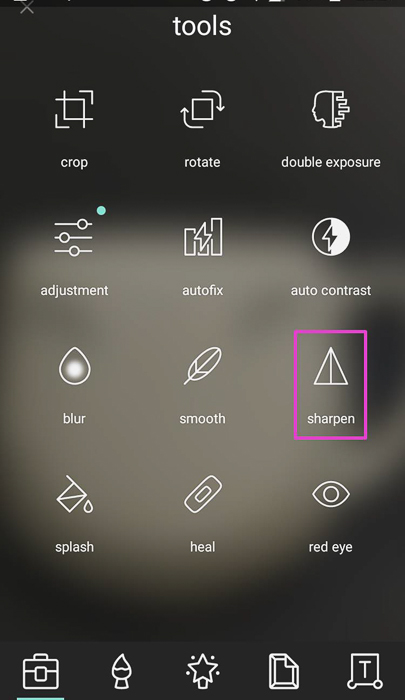
Troppa nitidezza creerà un aspetto innaturale. È importante applicare la giusta quantità di nitidezza. È possibile controllare questo utilizzando il cursore Amount di PIXLR, che varia tra 1 e 100.
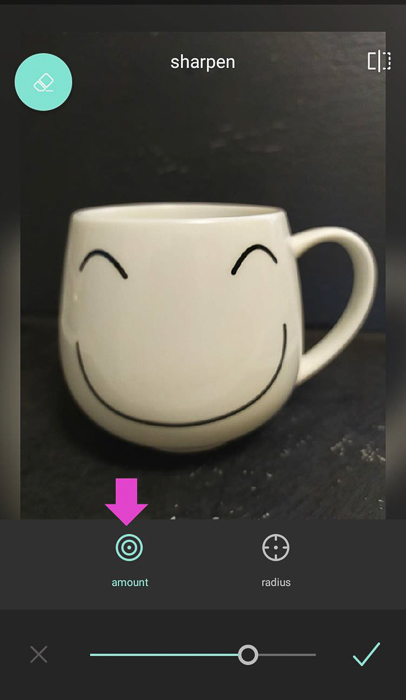
PIXLR ha un altro cursore, chiamato raggio che non troverete in molte app. Con questa opzione, è possibile controllare la dimensione dell’area affilata, intorno ai bordi.
Raggio più grande significa bordi più spessi. Ma fai attenzione con questo cursore perché piccoli cambiamenti possono avere un grande impatto sulla tua immagine.
Combinando gli effetti di questi due cursori puoi migliorare notevolmente le tue immagini.

Un’altra grande caratteristica è che puoi selezionare lo strumento pennello e “dipingere” con le dita le aree che vuoi rendere più nitide nella tua immagine.

Se fai un errore, puoi correggerlo usando lo strumento Gomma.
9. FOTOR
Fotor offre strumenti di editing. Ma ha anche una comunità con cui condividere le foto, cercare ispirazioni e controllare i tutorial. Per ottenere tutti i benefici dalla comunità è necessario iscriversi.
Se sei interessato solo al potenziale di rimozione della sfocatura di questa app, puoi ottenere l’accesso ai suoi Edit Tools senza bisogno di iscriverti.

Puoi migliorare le tue immagini sfocate usando lo strumento nitidezza. Lo troverai nella sezione Regola.


Quando vi accedi lo troverai al valore 0. I valori negativi sfoceranno le vostre immagini. Quelli positivi le renderanno più nitide, che è esattamente ciò di cui hai bisogno!
È uno strumento potente, quindi con piccoli cambiamenti, vedrai già l’effetto. Se vai fino a +100 la tua foto potrebbe sembrare innaturale.
Fotor ha un altro strumento che è utile per rimuovere la sfocatura dalle tue immagini. Si chiama Struttura e fa emergere le texture senza intaccare i bordi dell’immagine.

Questo strumento ha due opzioni: Dettaglio e Gradazione. Per sfocare la tua foto hai bisogno di aumentare i dettagli.
Questo potrebbe scurire la tua immagine. Potrebbe anche essere necessario aumentare la luminosità (che si trova nella sezione Regolazioni).

8. Lightroom
Lightroom è una potente app di editing. Anche se è facile da usare, non è così intuitiva come le altre menzionate in questa lista. Per goderne è necessario registrarsi utilizzando un account Adobe o con il tuo account Facebook o Google.
Una grande cosa di questa app che non ho visto in altre, è che è possibile importare le foto nell’app e organizzarle in album. Così non avrai più bisogno di scorrere la galleria alla ricerca delle tue immagini!

La maggior parte dell’app è gratuita, ma ha alcune caratteristiche che bisogna pagare. Fortunatamente, quella di cui hai bisogno per rimuovere la sfocatura dalle tue foto non è una di quelle!
Una volta che hai la foto in Lightroom, cerca l’icona Dettaglio nel menu a strisce.

Questo strumento ha diversi cursori. I primi tre cursori sono come quelli che abbiamo visto in altre app: nitidezza (quantità), Raggio e Dettaglio.

Ma Lightroom ha qualcosa di unico. È il cursore Masking. Questo vi permette di controllare a quali aree dell’immagine verrà applicato l’effetto di nitidezza.
Mentre lavorate con il cursore, toccate l’immagine e vedrete una maschera nera che la copre. Nel tempo in cui muovi il cursore Lightroom ti mostrerà le parti interessate dallo strumento di nitidezza in bianco.
La maschera è davvero utile per evitare un aspetto innaturale dovuto all’eccessiva nitidezza.


7. Enhance Photo Quality
Se siete alla ricerca di un’applicazione semplice e facile da usare per correggere le vostre foto sfocate, Enhance Photo Quality è quello che fa per voi.
Apri l’app e nel menu a tendina, vedrai già l’icona della nitidezza.
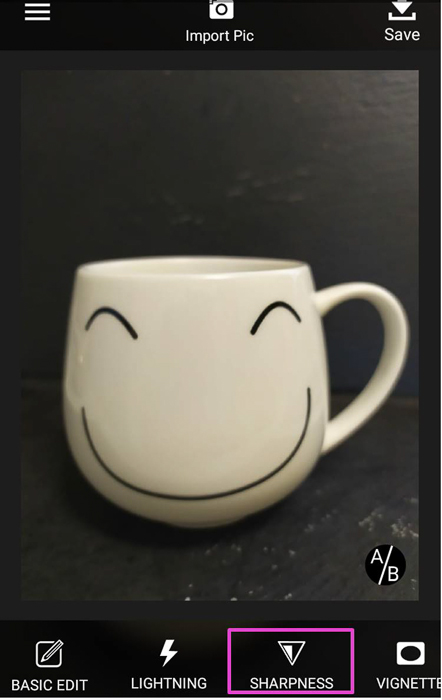
Quando ci clicchi sopra non vedrai il tipico cursore. Questa app ha convertito i cursori in quadranti. Per aumentare la nitidezza, sposta la manopola verso il segno +.
Farà anche un po’ di rumore e vibrazione che simula la sensazione di usare la manopola analogica di una vera macchina fotografica.

L’effetto di nitidezza è molto forte in questa App. Muovi la manopola lentamente fino a trovare il punto che ti piace e clicca su Applica.
Puoi vedere un “prima e dopo” della tua foto premendo sull’icona A/B.

6. Lumii
Lumii è un’app gratuita con una versione “Pro” a pagamento. È pensata principalmente per creare preset mettendo sovrapposizioni di effetti e modifiche sulla vostra immagine.
Si possono fare alcuni effetti creativi e artistici usando questa app. Con Lumii si fanno soprattutto modifiche globali. Per correggere un’immagine sfocata si può aumentare il livello di “grana” con il livello “sharpen” e aumentare il contrasto. Tutte queste modifiche si trovano nel menu Adjust.
L’app permette anche di apportare modifiche alla curva dell’immagine, cosa che trovo utile. L’unico aspetto negativo che ho trovato è che non c’è un’opzione per lavorare su una parte dell’immagine.

5. Photo Director
Photo Director è un’elegante app di editing delle immagini. Enfatizza la facilità d’uso e offre una grande varietà di strumenti ed effetti.

Il suo strumento di affilatura è relativamente semplice. Si può regolare solo globalmente. Combinalo con altri strumenti come Dehaze, HSL e HDR, e potrai migliorare seriamente le immagini sfocate.

Se hai solo alcuni punti poco importanti nella tua immagine che sono sfocati, puoi liberartene usando lo strumento di rimozione/clonazione.
Photo Director offre anche una grande varietà di preset. Questi includono effetti speciali come sovrapposizioni, cast di colore e molti altri.
Fate attenzione però, perché alcuni dei preset e degli effetti richiedono un pagamento.
4. Photo Editor Pro
Photo Editor Pro è un’altra app gratuita con un’opzione “Pro” a pagamento. Ha un look molto elegante e molti effetti. Questi includono l’aggiunta di bagliori di luce e modifiche al corpo.

Photo Editor offre uno strumento di sfocatura molto bello e versatile. L’app ha uno strumento di affilatura per fissare le immagini sfocate. Questo funziona bene con le immagini leggermente sfocate.

È possibile migliorare l’effetto dello strumento di nitidezza regolando anche il contrasto.
La più grande sfida con l’app è che ha così tanti strumenti. Per mantenerli organizzati sono collocati in sotto-menu.
Circa quindici minuti di esplorazione saranno sufficienti per prendere confidenza con l’app.
3. Fotogenic
Fotogenic è un’app gratuita nella sua versione base che offre alcuni strumenti di editing interessanti. La versione a pagamento offre un’ampia lista di strumenti, ma noi ci concentreremo sulla versione gratuita.

L’app ha un’interfaccia molto semplice e amichevole. Una volta selezionata la foto che vuoi modificare, tutto quello che devi fare è toccare la “P” nella parte inferiore dello schermo. Poi puoi scegliere l’effetto che vuoi aggiungere.

Per sfocare la tua immagine, seleziona “Dettaglio”. Tutto quello che devi fare ora è trascinare il dito sull’area che vuoi sfocare.

Puoi zoomare stendendo due dita sullo schermo. È possibile regolare la dimensione del pennello, la durezza e l’opacità nel menu delle impostazioni in basso.

Lo strumento è un pennello. Si può lavorare su aree specifiche. Mi piace molto questa opzione. Ma fare un cambiamento globale è un po’ impegnativo.
Una volta che hai finito di modificare tocca il segno di spunta e la foto verrà salvata.
2. PhotoSuite 4 Free
PhotoSuite 4 Free offre effetti di editing essenziali per Photoshop. Questi includono le regolazioni di Esposizione, Contrasto, Luci e Ombre e naturalmente la nitidezza.
L’interfaccia dell’applicazione non è la più intuitiva e ci vuole un po’ per abituarsi. Per esempio, gli strumenti Sharpen e Shadows highlights sono collocati nella sezione “Effects”. Altri strumenti come il contrasto sono nella sezione “Regolazioni”.

La qualità degli effetti è abbastanza buona per prendersi del tempo e imparare a muoversi nell’app. È possibile apportare miglioramenti piuttosto notevoli alle vostre immagini.
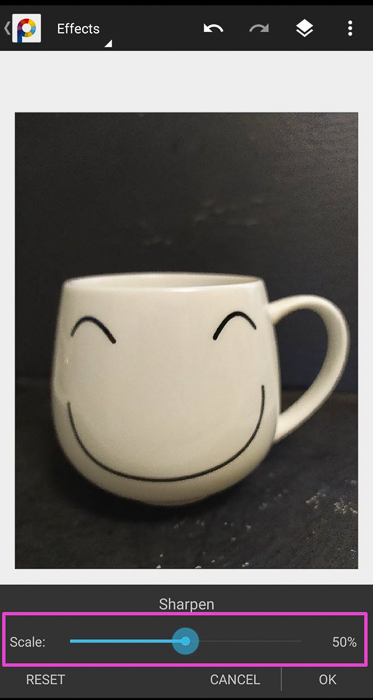
L’app effettua regolazioni globali ma è possibile impostare livelli e maschere. Questo ti dà modo di lavorare intorno a questa limitazione e creare effetti localizzati.
La PhotoSuite 4 Free è gratuita nella sua edizione di base. Offre effetti e strumenti più avanzati per l’acquisto, come i pennelli Heal e Clone e vari preset.
1. PhotoSoft
PhotoSoft è un editor fotografico gratuito per fotocamera. Può essere usato sia come app per la fotocamera che come editor di immagini.

Come app per l’editing, offre strumenti molto carini tra cui un rimuovitore di rumore, uno strumento per lisciare la pelle, uno strumento di affilatura e uno strumento per effetti HD. Quest’ultimo permette di regolare i dettagli e l’intensità del colore per dare alla foto un aspetto HDR.

L’app è abbastanza intuitiva e semplice da usare. Ma ha qualche difetto e a volte lag quando si usano gli strumenti più complessi come l’effetto focale.

Se sei disposto a sopportare qualche lag questa app può essere utile.
Conclusione
C’è una grande varietà di app che puoi usare per correggere le foto sfocate. Ma c’è sempre un limite. Se la foto è totalmente sfocata non sarete in grado di sistemarla. È importante fare del proprio meglio mentre si scatta la foto.
Prova a scattare le foto più nitide e chiare che puoi. Se più tardi scoprirai una leggera sfocatura, allora potrai correggerla con una delle app in questo articolo.
0 commenti